Pievienojoties grupai, iegūstat piekļuvi grupas pastkastei, kalendāram, OneNote piezīmju grāmatiņai un grupas vietnei. Atļaujas tiek automātiski pārņemtas, tāpēc jums nav jāraizējas par to, ka nav nevienas sapulces vai sarunas.
Kā meklēt grupu, kurai pievienoties
-
Cilnē Sākums atlasiet Pārlūkot grupas.

-
Ievadiet grupas nosaukumu meklēšanas lodziņā vai ritiniet sarakstu, lai atrastu vajadzīgo.
-
Noklikšķiniet uz pievienoties.
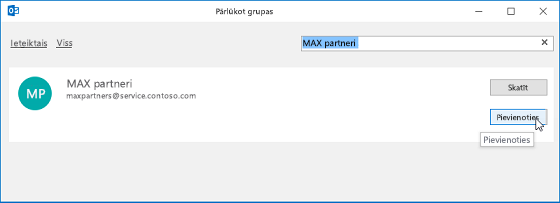
Ja grupa ir privāta, tās administratoram tiks nosūtīts pieprasījums, kuru var pieņemt vai noraidīt.
Pievienošanās grupai, izmantojot e-pasta ziņojumu
-
Ja saņemat e-pasta ziņojumu no grupas, kurā neesat dalībnieks, un izlemjat pievienoties grupai, lasīšanas rūts labajā stūrī esošajā grupas galvenē atlasiet pievienoties .
Ja grupa ir privāta, jūs redzēsit opciju Pieprasījums pievienoties un saņemsit lūgumu norādīt pievienošanās iemeslu.

-
Uzgaidiet, līdz jūsu pieprasījums tiek apstiprināts vai līdz grupas administrators jūs pievieno, ja mēģināt pievienoties privātai grupai.
-
Pēc pievienošanās grupai jūs redzēsit detalizētu dalības statusu, kā arī saīsni, lai pārietu uz grupas iesūtni.
Došanās uz grupu, kas tika pievienota kā dalībnieks
-
Pēc pievienošanas grupai jūs saņemsit e-pasta paziņojumu. Atveriet e-pasta ziņojumu un noklikšķiniet uz saites Doties uz grupu.
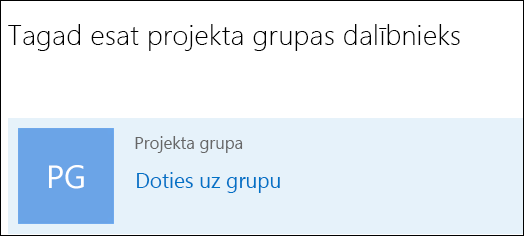
-
Izmantojiet opcijas lentē, lai sāktu sarunu, mainītu dalībnieka statusu un veiktu citas darbības.
-
Varat arī doties uz sadaļu izpētīt grupu savā e-pasta paziņojumā, lai skatītu sarunas, kā arī grupas kalendāru un failus.
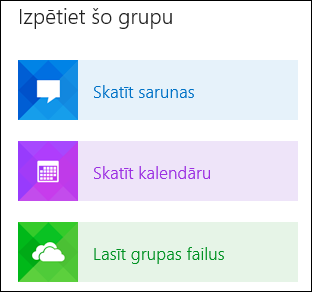
Visas grupas, kuras esat izveidojis vai uz kurām esat uzaicināts, atrodas kreisajā navigācijas joslā sadaļā Grupas. Varat piekļūt jebkurai no tām, vienkārši noklikšķinot uz grupas nosaukuma. Pēc tam varat piedalīties sarunās vai izmantot lentes opcijas, lai piekļūtu failiem, kalendāram, piezīmju grāmatiņai un citai informācijai.
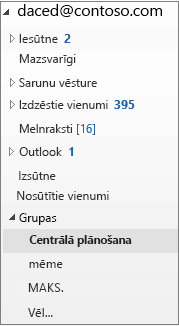
Piezīme.: Ja instrukcijas nesakrīt ar to, ko redzat, iespējams, izmantojat vecāku Outlook tīmeklī versiju. Izmēģiniet norādījumus par klasisko Outlook tīmeklī versiju.
Pievienoties grupai
-
Kreisās rūts sadaļā grupasatlasiet atrast grupas.
-
Meklēšanas lodziņā ierakstiet meklējamo terminu un nospiediet taustiņu ENTER.
-
Atlasiet pievienoties , ja grupa ir publiska vai pieprasīt pievienoties , ja grupa ir privāta.
-
Kad esat pievienojies grupai, jūs saņemsit sveiciena ziņojumu ar svarīgu informāciju un saitēm, kas palīdzēs sākt darbu. Ja grupa ir publiska, jūs saņemsit ziņojumu uzreiz. Ja grupa ir privāta, saņemsit sveiciena ziņojumu pēc grupas īpašnieka apstiprināšanas.
Citu personu uzaicināšana pievienoties grupai
-
Kreisajā rūtī atlasiet grupu, kurai vēlaties pievienoties citas personas. Jūs varat uzaicināt cilvēkus tikai no savas skolas vai organizācijas. Ja vēlaties uzaicināt viesi ārpus savas organizācijas, skatiet rakstu viesu pievienošana grupai.
-
Virs ziņojumu saraksta atlasiet grupas nosaukumu vai attēlu.
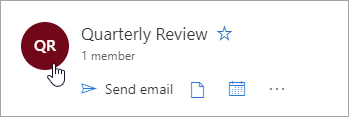
-
Cilnē par atlasiet uzaicināt citus.
-
Vai arī atlasiet cilni dalībnieki un pēc tam atlasiet Pievienot dalībniekus.
Norādījumi par Outlook tīmeklī klasisko versiju
Pievienoties grupai
-
Kreisās rūts sadaļā grupasatlasiet atklāt. (Ja neredzat atrast, grupu saraksta apakšdaļā noklikšķiniet uz vēl . Kad būs redzamas visas grupas, ir jāredz saite Atklājiet .)
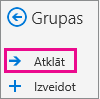
-
Visas pieejamās grupas būs sakārtotas alfabētiskā secībā. Atlasiet vajadzīgo un noklikšķiniet uz pievienoties. Ja grupa ir publiska, redzēsit apstiprinājuma ziņojumu un uzreiz kļūstat par dalībnieku. Ja grupa ir privāta, ierakstiet iemeslu, kāpēc vēlaties pievienoties > Sūtīt.
Padomi.:
-
Kā es varu zināt, vai grupa ir privāta? Tas ir atzīmēts grupas kartītes augšdaļā, kā šajā piemērā.
-

Kad esat pievienojies grupai, jūs saņemsit sveiciena ziņojumu ar svarīgu informāciju un saitēm, kas palīdzēs sākt darbu. Ja grupa ir publiska, jūs saņemsit ziņojumu uzreiz. Ja grupa ir privāta, saņemsit sveiciena ziņojumu pēc grupas īpašnieka apstiprināšanas.
-
Citu personu uzaicināšana pievienoties grupai
-
Kreisajā rūtī atlasiet grupu, kurai vēlaties pievienoties citas personas. Jūs varat uzaicināt cilvēkus tikai no savas skolas vai organizācijas. Ja vēlaties uzaicināt viesi ārpus savas organizācijas, skatiet rakstu viesu pievienošana grupai.
-
Veiciet vienu no šīm darbībām
-
Izvēļņu joslā atlasiet citas grupas darbības

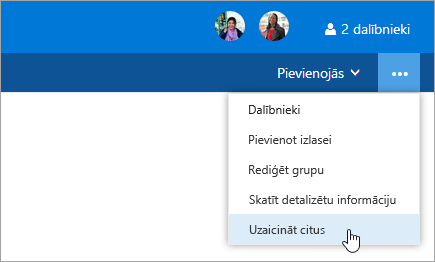
-
Lapas augšdaļā atlasiet grupas nosaukumu un atlasiet citas darbības ,

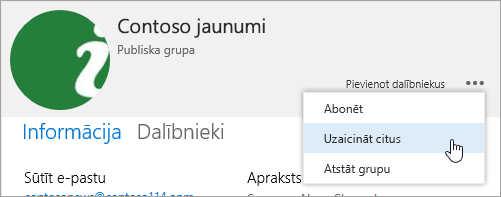
-
-
Veiciet vienu no šīm darbībām
-
Atlasiet Kopēt , lai kopētu saiti uz grupu starpliktuvē. Ielīmējiet saiti ziņojumā, lai to koplietotu ar citiem.
-
Atlasiet e-pasts , lai atvērtu izveides logu ar saiti pievienoties grupai.
-
Norādījumus par pievienošanos grupai no Outlook Mobile skatiet rakstā grupu izmantošana Outlook mobilajā programmā.
Papildinformācija
Pievienošanās Outlook.com grupai vai tās atstāšana
Grupas izveide programmā Outlook
Grupu dalībnieku pievienošana un noņemšana










